开始写博客时,初学者通常不知道他们可以在他们的 WordPress 网站上检查安全更新。安全更新可以帮助保护您的网站免受恶意软件攻击、黑客攻击和其他常见的安全威胁。在本文中,我们将向您展示如何检查 WordPress 安全更新。
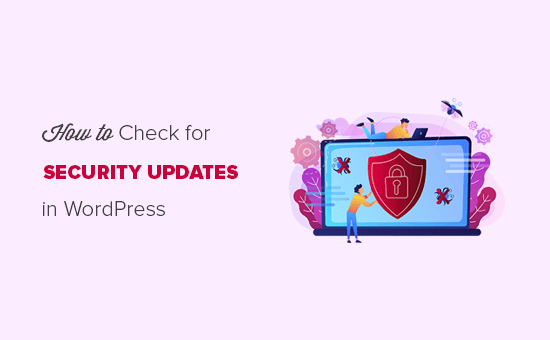
为什么要检查 WordPress 安全更新?
安全性应该是每个网站所有者的首要任务。这就是为什么我们建议您始终使您的网站保持最新,以免受黑客、恶意软件、DDoS 攻击等的侵害。
WordPress 在仪表板中显示核心软件、主题和插件的更新。这三件事是相互关联的,因此您需要定期更新它们以避免旧版本和最新版本之间的任何兼容性问题。
安全更新还将保护您的网站免受所有新威胁和恶意软件攻击。有关更多详细信息,您应该查看我们关于WordPress 安全性的完整指南。
话虽如此,让我们来看看如何逐步检查WordPress安全更新。
检查 WordPress 安全更新
WordPress 有一个用于更新的专用页面,您可以从管理区域访问这些更新。只需登录您的 WordPress 管理员帐户并转到仪表板»更新页面。
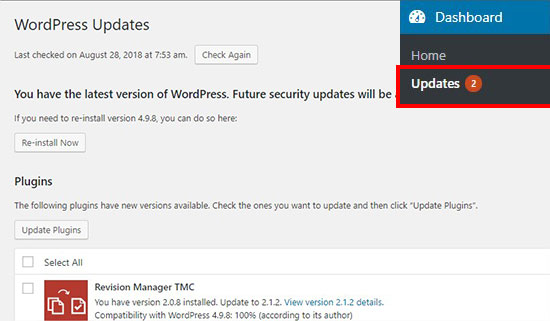
在此页面上,您将看到 WordPress 网站上次检查更新的时间戳。WordPress 会定期自动检查更新,但您也可以单击“再次检查”按钮手动检查更新。
接下来,您将看到一个“立即重新安装”按钮,可让您重新安装当前版本的 WordPress。大多数用户可以放心地忽略此按钮。这仅对那些从备份中恢复网站的人有用,他们可能需要重新安装最新版本的 WordPress 核心软件。
在 WordPress 核心之后,您会找到插件部分,其中将显示已安装插件的最新可用更新。如果您正在寻找特定的插件更新,但在此页面上没有找到它,那么您也可以强制 WordPress 检查插件更新。
您可以单独更新插件或一次选择所有插件,然后单击更新插件按钮。
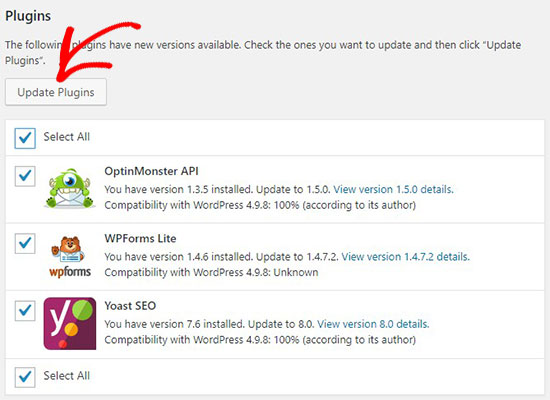
更新插件后,您将在下面找到 WordPress 主题更新部分。如果您安装的主题有可用的最新版本,那么您可以从这里更新它。与插件类似,您可以单独更新主题或选择所有主题以一键更新它们。
当您更新 WordPress 主题时,它将更新所有主题文件并将设置更改为默认值。这可能意味着您将失去之前在主题上进行的自定义。只需按照我们关于如何更新 WordPress 主题而不丢失您的自定义的指南。
注意:在执行任何更新之前,我们强烈建议您创建WordPress 站点的完整备份。
如果出现任何问题,备份可让您轻松恢复 WordPress 网站。虽然不太可能有时更新会导致兼容性问题,这为您提供了一个安全网。
就这样。我们希望本文能帮助您了解如何检查 WordPress 安全更新。您可能还想查看我们关于如何保护 WordPress 免受暴力攻击的指南。